PS利用Noiseware滤镜实现保细节磨皮
(福利推荐:你还在原价购买阿里云服务器?现在阿里云0.8折限时抢购活动来啦!4核8G企业云服务器仅2998元/3年,立即抢购>>>:9i0i.cn/aliyun)
Noiseware滤镜插件是非常专业的降噪及磨皮工具,功能也非常强大。这款滤镜可以智能识别噪点区域,并按大、中、小、细小等四个层次将噪点归类,降噪的时候只需要调整其中的参数就可以选择光滑或保细节效果。同时还可以调整噪点的高光,中间调及暗部颜色和亮度,可完美降噪。
原图

最终效果
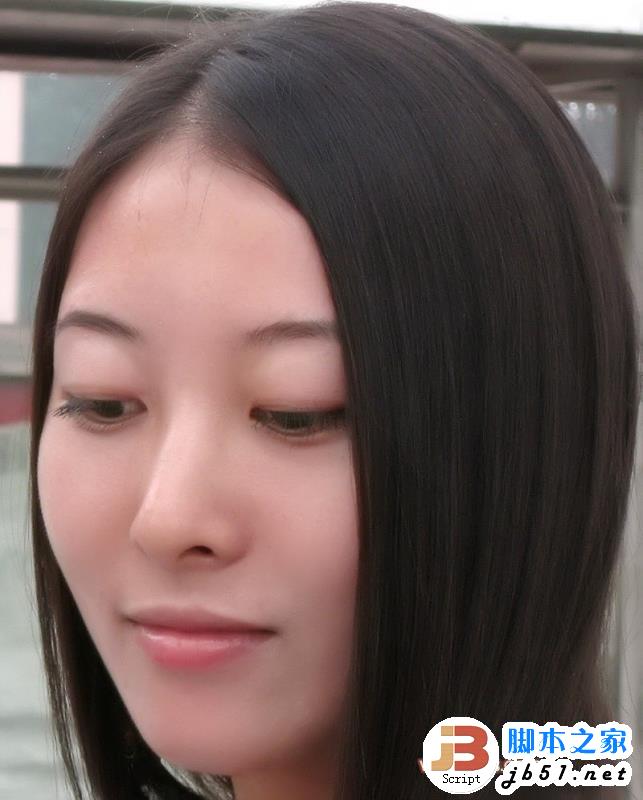
1、打开素材图片,按Ctrl + J 把背景图层复制一层,如下图。

2、选择菜单:滤镜 > 七度汉化 > 噪点洁具,打开这款滤镜。

3、进入主界面,可以看到选择比较多,顶部可以选择预览方式,左侧有降噪程度、噪点减少、细节等选项。包括的参数还是比较多的,调节的时候可以自己慢慢摸索,不同的素材设置的参数不一样。

4、再点击细节旁边的选项“频率”,设置其中的参数。这里的高频率、中频、低频率、非常低四个选项非常重要,需要灵活调节,如果只需要光滑效果可以把数值设置到最大,这里我们还需要保持一点细节,高频率的数值可以稍微减少一点。

5、“色调色和彩范围”包含“降噪程度”,“噪点减少”两项,可以调节噪点颜色及整体颜色。
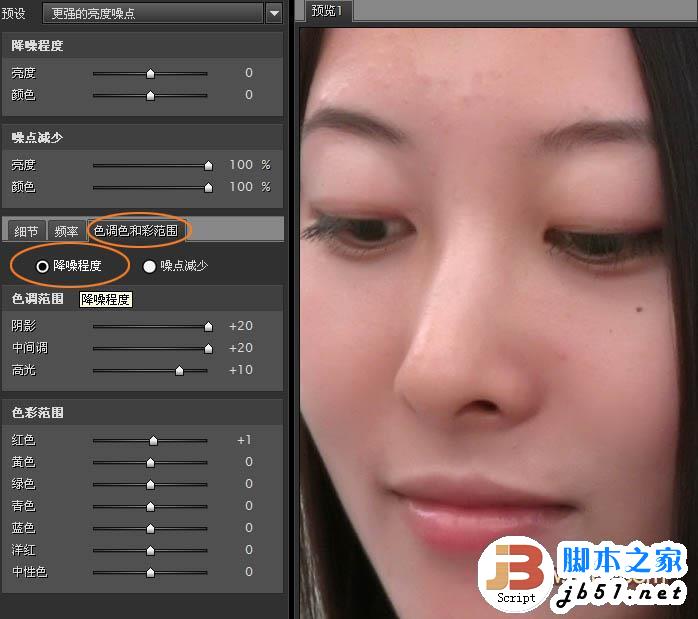
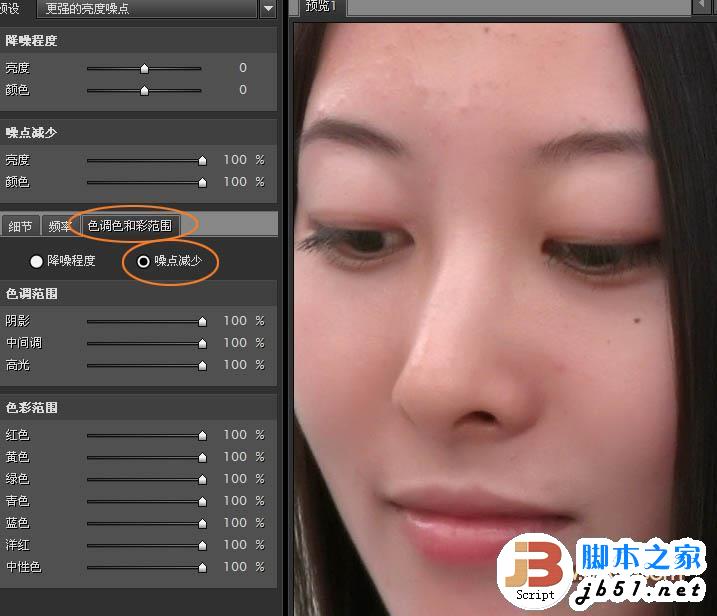
6、感觉满意后可以点击预览方式对照一下原图和效果。

7、确定后得到的效果图,处理得非常好,其它滤镜很难达到。
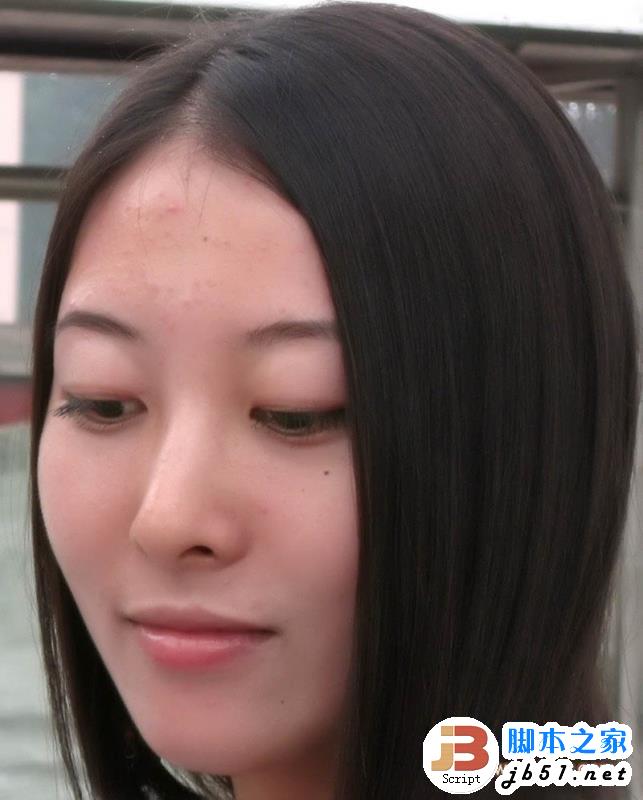
8、用污点修复画笔工具修复一下瑕疵。

9、适当锐化一下,再用曲线调亮,完成最终效果。
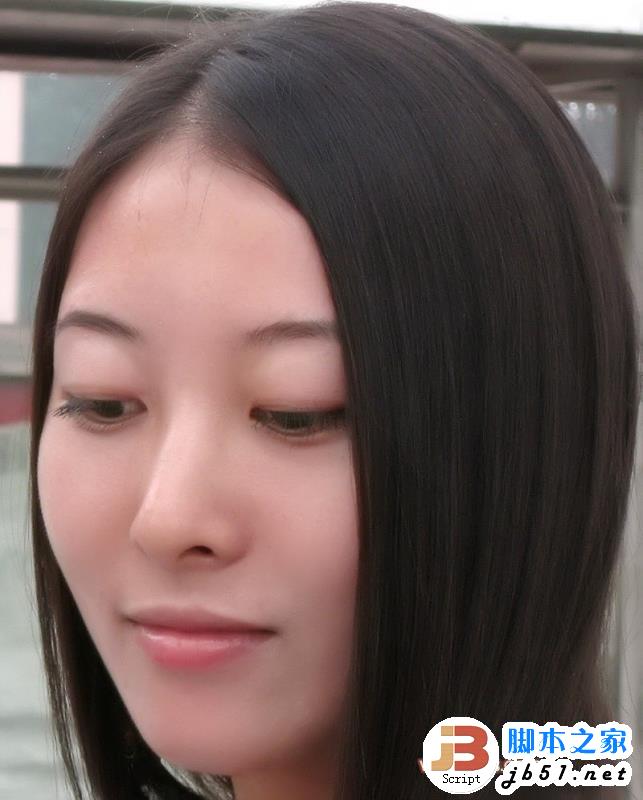
以上就是本文的全部内容,希望本文的内容对大家的学习或者工作能带来一定的帮助,同时也希望多多支持程序员之家!
相关文章

ps降噪滤镜中文版(Imagenomic Noiseware Pro) 32位 v5.0.3.5032 绿色免
Imagenomic Noiseware Pro是一款非常好用且功能强大的专为photoshop打造的滤镜插件,主要用于消除图片中的各种躁点,可以有效地恢复图片的质量,小编为大家带来的是汉化绿2017-02-04
ps降噪滤镜中文版(Imagenomic Noiseware Pro) 64位 v5.0.3.5032 绿色免
Imagenomic Noiseware Pro是一款非常好用且功能强大的专为photoshop打造的滤镜插件,主要用于消除图片中的各种躁点,可以有效地恢复图片的质量,小编为大家带来的是汉化绿2017-02-04
Noiseware for Mac V5.0.2 苹果电脑版
Mac版Noiseware是一款专业运行在MAC OS平台上的专业的图像处理软件,专业的降噪处理效果,是追求图片完美化的神器,而且使用的过程也是非常的简单。需要的朋友们可以前来下2014-06-30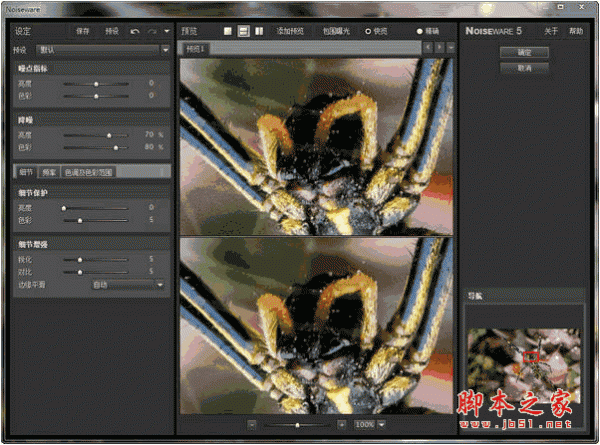
Noiseware Professional(专业图像降噪滤镜软件) v5.0.7.0 中文版 (32位
Noiseware Professional中文专业版,极负盛名的专业图像降噪滤镜,堪称降噪神镜,仰望土豪器材党的屌丝团必备!算法优秀,不会造成处理后的画面肉肉的失去了锐度,也不像柔2022-04-12
专业图像降噪滤镜 Noiseware v5.1.2 汉化破解版(附许可证密钥)
极负盛名的专业图像降噪滤镜,堪称降噪神镜,仰望土豪器材党的屌丝团必备,算法优秀,不会造成处理后的画面肉肉的失去了锐度,也不像柔光镜那样滥情2021-05-09
Imagenomic磨皮降噪滤镜三件套Imagenomic Professional Suite 汉化版
Imagenomic Professional Suite汉化版是ps的一组磨皮降噪滤镜套装,这套插件包含了Noiseware、Portraiture和RealGrain三款经典的知名插件2017-03-29 今天小编教大家使用PS的修复工具及磨皮滤镜快速为人像保细节磨皮,教程不算复杂,喜欢的朋友可以一起来学习2016-03-10
今天小编教大家使用PS的修复工具及磨皮滤镜快速为人像保细节磨皮,教程不算复杂,喜欢的朋友可以一起来学习2016-03-10- 今天为大家分享PS批量修图技巧,主要是向大家介绍PS巧用动作和滤镜批量给人像磨皮方法,教程真的很不错,很值得大家学习,推荐过来,一起来学习吧2016-03-07

Imagenomic Portraiture PS磨皮滤镜 2.3.4 汉化版 64位
Imagenomic Portraiture是一款PS磨皮滤镜,减少了人工选择图像区域的重复劳动。它能智能地对图像中的皮肤材质、头发、眉毛、睫毛等部位进行平滑和减少疵点处理,效果相当不2015-06-30
Portable PT Portrait(自动磨皮滤镜) V3.0.1 特别版
Portable PT Portrait是一款相当有实用价值的图片处理软件,准确的说是一款肖像润色、美化工具。PT Portrait可以说是广大自拍爱好者的必备利器,如果最近由于熬夜、上火等2015-06-18







最新评论